Wollten Sie jemals Windows-Software auf Ihrem Android-Gerät ausführen? Wahrscheinlich nicht… aber was wäre, wenn Sie das könnten? Was wäre, wenn Ihr Android-Gerät endlich als Windows-Desktop-Ersatz fungieren könnte, indem Sie einfach Windows-Software ausführen?
Kürzlich hat das Wine-Projekt eine Android-kompatible Version veröffentlicht. Diese Option, die schon lange von Linux-Anwendern (vor allem Gamern) genutzt wird, die eine Lösung für ihre bevorzugte Windows-Software benötigen, ist nun auch für Android verfügbar.
Aber funktioniert sie auch so gut wie erwartet? Und warum sollten Sie sich überhaupt die Mühe machen, angesichts der Fülle an Software, die auf Android verfügbar ist? Lassen Sie es uns herausfinden.
Was ist Wine?
Oft fälschlicherweise als „Emulator“ bezeichnet, ist Wine (ein rekursives Akronym, das für Wine Is Not an Emulator steht) in Wirklichkeit eine Kompatibilitätsschicht. Es handelt sich um eine Software-Bibliothek, die Linux, macOS und BSD in die Lage versetzt, Windows-Anwendungen auszuführen. Obwohl es sich um eine Emulation handelt (genauer gesagt, um die Windows-Laufzeitumgebung), emuliert Wine kein Betriebssystem.
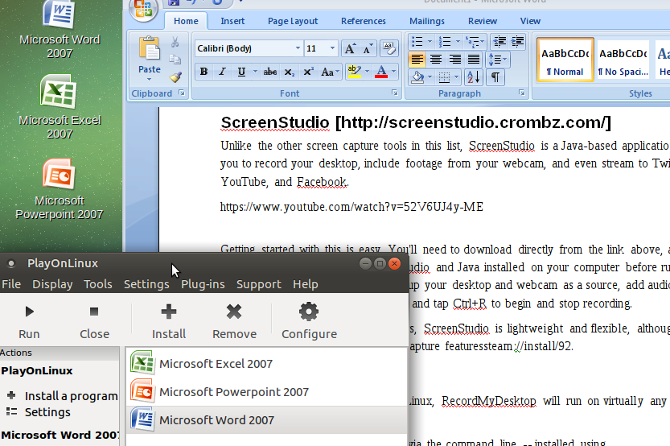
Im Laufe der Jahre wurde Wine immer beliebter als Möglichkeit, Windows-Software auf anderen Plattformen auszuführen. Während die Installation einer virtuellen Maschine eine Möglichkeit ist (z.B. um Microsoft Office auf Linux laufen zu lassen), ist Wine wohl einfacher einzurichten.
Wine ist schon seit einiger Zeit für ARM-Geräte (wie den Raspberry Pi) verfügbar. Nun wurde Wine auch für Android veröffentlicht.
Wie man Wine auf Android installiert
Bevor Sie Wine auf Ihrem Android-Gerät installieren, müssen Sie sicherstellen, dass Sie APKs installieren können.
Normalerweise ist die Möglichkeit, Software auf Ihrem Telefon oder Tablet zu installieren, standardmäßig auf alle Quellen außerhalb des Google Play Store beschränkt. Aktivieren Sie dies, indem Sie Einstellungen > Sicherheit öffnen und den Schalter für Unbekannte Quellen antippen. Bestätigen Sie die Aktion mit OK.
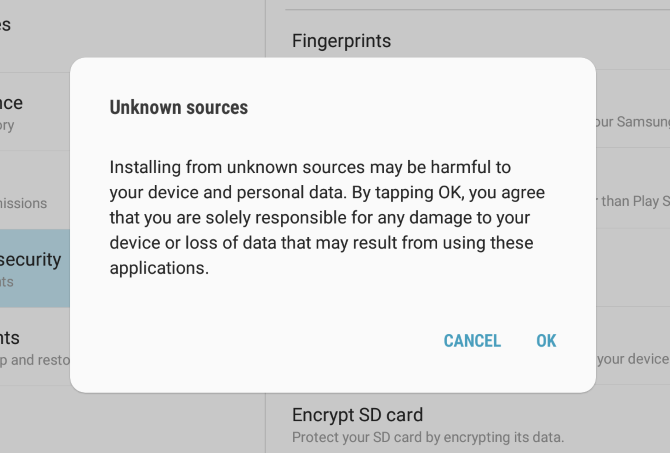
Wine ist als APK-Datei für Android auf der Wine-Download-Seite erhältlich.
Download: Wine für Android (kostenlos)
Es gibt verschiedene Versionen für ARM-Prozessoren (die meisten Android-Geräte) und x86-Prozessoren (meist Tablets, aber nur eine kleine Anzahl). Stellen Sie vor dem Herunterladen fest, welche Architektur Ihr Gerät hat (Sie können dies überprüfen, indem Sie das Gerät bei Wikipedia suchen).
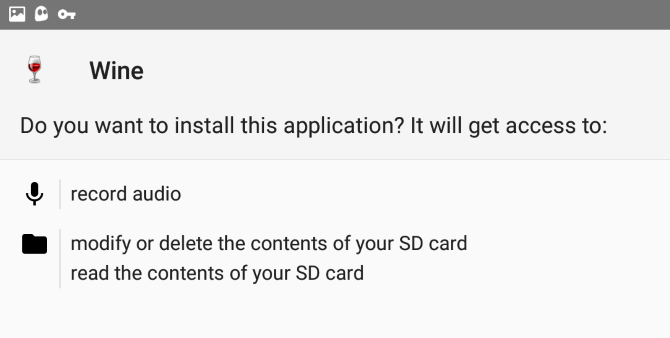
Nach dem Herunterladen auf Ihr Gerät (oder auf Ihren PC, bevor Sie es mit Ihrem bevorzugten Cloud-Laufwerk synchronisieren), ist es Zeit zu installieren.
Tippen Sie auf die APK-Datei, und stimmen Sie der Installation zu. Warten Sie das Entpacken ab und stimmen Sie dann der Installation zu. Sie werden benachrichtigt, dass Wine Zugriff auf die Audioaufzeichnung benötigt und den Inhalt der SD-Karte Ihres Geräts ändern, löschen und lesen kann. Die Audioaufzeichnung wird von einigen Apps benötigt, die Sie in Wine verwenden möchten.
Wenn die Installation abgeschlossen ist, klicken Sie auf „Öffnen“ und warten Sie, während die Windows-Umgebung erstellt wird.
Welche Windows-Apps können Sie ausführen?
Während Wine einige Software auf ARM-Geräten ausführen kann, werden die besten Ergebnisse auf den x86-basierten Android-Geräten gefunden.
Da Sie wahrscheinlich ein ARM-basiertes Android-Gerät verwenden, werden Sie auf Apps beschränkt sein, die für die Verwendung unter Windows RT angepasst wurden. XDA-developers hat eine Liste von Apps erstellt, die auf ARM-basierten Windows-Geräten laufen, daher ist dies ein guter Startpunkt.
Unter diesen Apps befinden sich nützliche Tools wie Audacity, Notepad++, FileZilla, Paint.NET. Sie werden auch einige Retro-Spiele finden, die als Open Source veröffentlicht wurden. Dazu gehören Doom und Quake 2, aber auch der Open-Source-Klon OpenTTD, eine Version von Transport Tycoon.
Da die Popularität von Wine auf Android- und ARM-Geräten zunimmt, wird diese Liste sicherlich noch wachsen. Wir wissen, dass das Wine-Projekt eine Methode entwickelt, um mit QEMU x86-Befehle auf ARM-Hardware zu emulieren, was für die Zukunft Gutes verheißt.
Einige Funktionen fehlen… For Now
Bestimmte Bibliotheken und APIs werden benötigt, damit Spiele laufen. Einige gängige APIs fehlen derzeit in Wine auf Android.
Fehlend, aber wahrscheinlich irgendwann verfügbar, sind Direct3D 12, Vulkan und die volle Unterstützung von OpenGL ES (um Direct3D zu ermöglichen; diese ist derzeit eingeschränkt). Die Einführung dieser in Wine für Android wird die Auswahl an verwendbaren Anwendungen erweitern.
Wine befindet sich jedoch in ständiger Entwicklung. Daher können diese Funktionen in einer zukünftigen Version erwartet werden. Erfreulicherweise unterstützt Wine Direct3D 10 und 11, Direct3D Command Stream und den Android-Grafiktreiber. Inzwischen können wir uns auch über eine verbesserte DirectWrite- und Direct2D-Unterstützung freuen.
Wine auf Android erkunden
Wenn die Softwareumgebung startet, finden Sie ein Standard-Startmenü im Stil von Windows 7 (mit Wine-Logo) und eine Kommandozeilenbox.
Um mit Wine zu interagieren, benötigen Sie eine Tastatur (und vielleicht eine Maus), die an Ihr Android-Gerät angeschlossen ist.
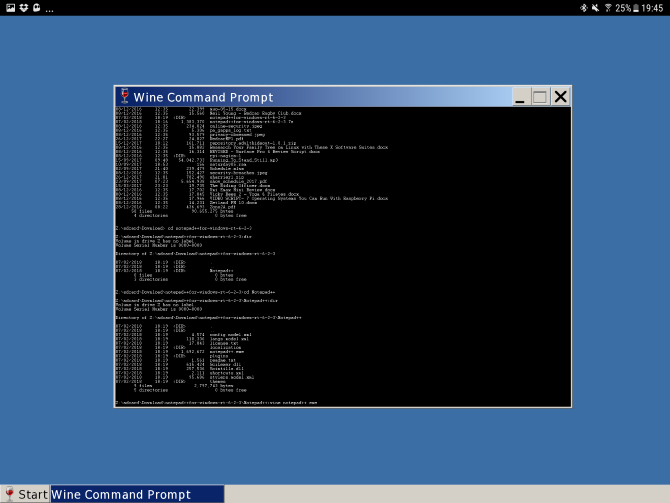
Zum jetzigen Zeitpunkt, kurz nach der Veröffentlichung von Wine 3.0 für Android, gibt es noch keine Unterstützung für Software-Tastaturen, obwohl das Antippen in Ordnung ist. Die Größe des Desktops könnte jedoch ein Problem sein; auf dem Gerät, auf dem ich dies getestet habe, einem Samsung Galaxy S2 Tablet, war die Start-Taste winzig. Um das zu beheben, habe ich die Ausrichtung auf Hochformat und dann wieder auf Querformat umgestellt.
Deshalb ist eine Maus, oder vielleicht ein Stift, eine gute Idee.
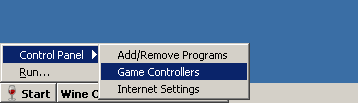
Die Kommandozeilen-Schnittstelle funktioniert ähnlich wie die Standard-Windows-Eingabeaufforderung (vor der Ankunft der PowerShell).
In der Zwischenzeit können Sie auf die Start-Schaltfläche tippen, um zwei Menüs zu finden. Das erste ist Systemsteuerung mit den Untermenüs Programme hinzufügen/entfernen, Game Controller und Interneteinstellungen. Das zweite ist Ausführen…
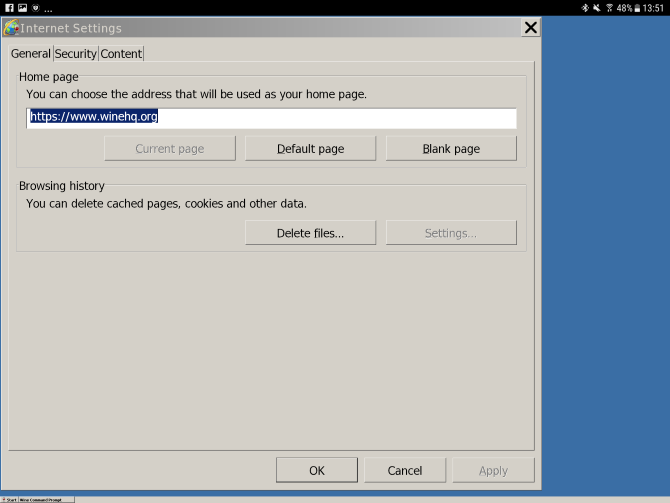
Mit Ausführen… können Sie ein Dialogfeld öffnen, um Befehle zu erteilen. Mit der Eingabe von iexplore können Sie zum Beispiel den Internet Explorer starten.
Alle vier Optionen öffnen einen typischen Windows-Bildschirm zum Ändern der Einstellungen.
Software in Wine installieren
Um etwas in Wine zum Laufen zu bringen, müssen Sie die Anwendung zunächst auf Ihr Android-Gerät herunterladen (oder über die Cloud synchronisieren). Speichern Sie sie an einem denkwürdigen Ort und navigieren Sie dann im Fenster der Wine-Eingabeaufforderung zu ihr.
Wenn ich zum Beispiel eine ausführbare Windows-Datei (EXE) auf mein Android-Tablet heruntergeladen habe, würde ich sie im Ordner „Download“ speichern. Diesen erreicht man in der Kommandozeile mit
cd sdcard/Download/Um die Datei in Wine für Android auszuführen, geben Sie einfach den Namen der EXE-Datei ein. (Bei einigen Versionen von Wine müssen Sie dem Befehl wine ein Präfix voranstellen, was aber nicht notwendig ist.)
Wenn die Datei ARM-kompatibel ist, sollte sie laufen. Andernfalls werden Sie eine Reihe von Fehlermeldungen sehen. In diesem Stadium ist das Installieren von Windows-Software auf Android in Wine keine exakte Wissenschaft.
Hilfe, mein Android läuft nicht mit Wine!
Sie haben Probleme? Nicht alle Android-Geräte können Wine ausführen. Während es auf meinem Galaxy Tab S2 läuft, funktioniert es anscheinend nicht auf dem Tab S. Ähnlich läuft das OnePlus 5T mit Wine, während das 2016er Google Pixel nicht läuft. Andere mit Problemen sind das Xiaomi Mi5 und Huawei Mate 10.
Schließlich wird die Kompatibilität zunehmen, und eine Liste der unterstützten Geräte wird zweifellos erstellt werden. Bis dahin ist es wirklich ein Fall von Versuch und Irrtum.
In der Zwischenzeit können Sie, wenn Sie ein Chromebook mit aktiviertem Entwicklermodus besitzen, Wine auf einem besser geeigneten Gerät installieren. Beachten Sie, dass es auch eine Version von Crossover für Chrome OS gibt, die allerdings eine x86-CPU benötigt.
Wine auf Android: Es passiert
In einer Entwicklung, die noch vor fünf Jahren unwahrscheinlich schien, ist es nun möglich, Windows-Software auf Android laufen zu lassen. Auch wenn Sie es vorziehen, eine Remote-Verbindung zu einem Windows-PC über Android herzustellen oder sogar Spiele von Ihrem PC zu streamen, bietet dies dennoch eine seltene Gelegenheit, Windows mitzunehmen.
Die Möglichkeiten, die Wine auf Android bietet, sind beträchtlich. Auch wenn sie derzeit noch begrenzt sind, ist es wahrscheinlich, dass die Möglichkeiten von Wine auf dem Smartphone oder Tablet mit der Zeit zunehmen werden, da Bugs ausgebügelt und die Kompatibilität verbessert werden.
Wenn Sie Ihre Android-Apps und -Spiele auch unter Windows laufen lassen möchten, sollten Sie einen Blick auf Nox werfen:
Stellvertretender Redakteur für Security, Linux, DIY, Programming und Tech Explained. Er produziert auch den „The Really Useful Podcast“ und hat umfangreiche Erfahrung im Desktop- und Software-Support. Er schreibt für das Linux Format Magazin und ist ein Raspberry Pi Tüftler, Lego-Liebhaber und Retro-Gaming-Fan.
Mehr von Christian Cawley